1/ Les informations du CARTEL
Comme dans les musées, galeries ou centres d’art, il faut donner les informations de base ; notées sur un carton juste à côté de l’œuvre : le cartel.
-
1.1. NOM de l’ARTISTE
-
1.2. TITRE de l’œuvre à souligner !
-
1.3. DATE de réalisation
-
1.4. TECHNIQUE et matériaux
-
1.5. DIMENSIONS
-
1.6. LIEU de conservation
2/ Ce que l’on VOIT
Commençons par le plus simple : un constat de ce que nos yeux nous permettent d’affirmer.
2.1. Les caractéristiques plastiques
- 2.1.1. Couleurs, nuances, aplats, dégradés
- 2.1.2. Lignes, formes, composition, structure
- 2.1.3. Effets de matière, gestes, technique
- 2.1.4. Type de matériaux (solides, éphémères…)
- 2.1.5. Dimension et rapport à l’échelle humaine, taille, poids
- 2.1.6. Présentation totale ou partielle, cadre, environnement
2.2. Les caractéristiques iconiques
- 2.2.1. Figuratif ou abstrait ?
- 2.2.2. Une ou plusieurs images ?
- 2.2.3. Qu’est-ce qui est représenté ?
3/ Ce que l’on SAIT
-
3.1. Quel est le thème ou l’histoire représenté(e) ?
-
3.2. Y a-t-il un lien avec l’artiste, sa vie, son époque ?
-
3.3. Y a-t-il un lien avec le contexte historique, artistique, social, politique ?






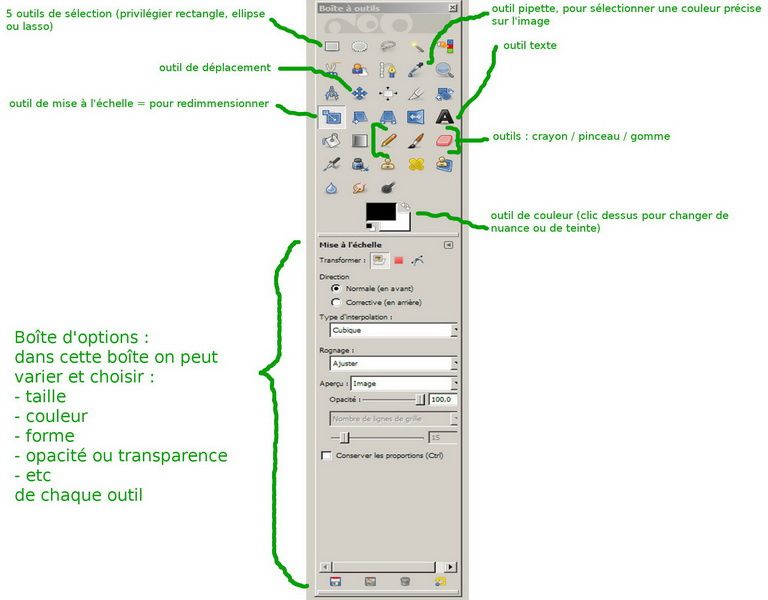
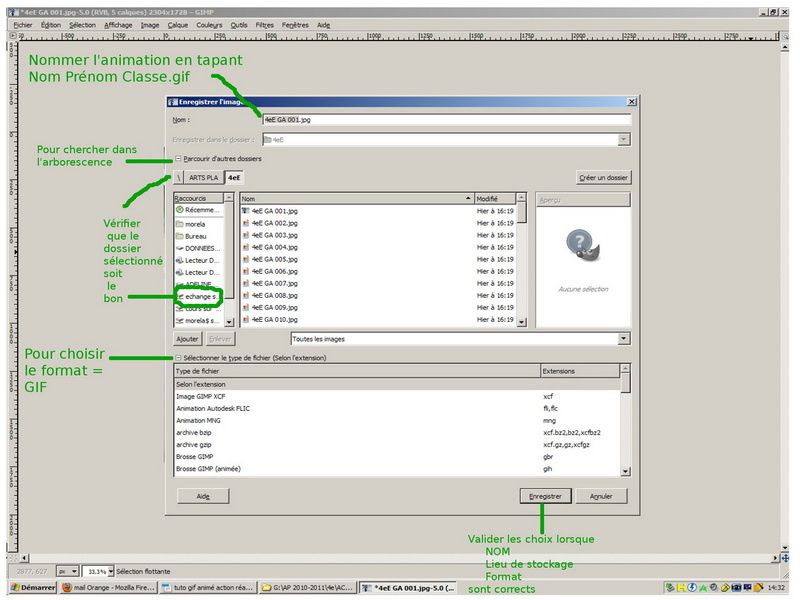
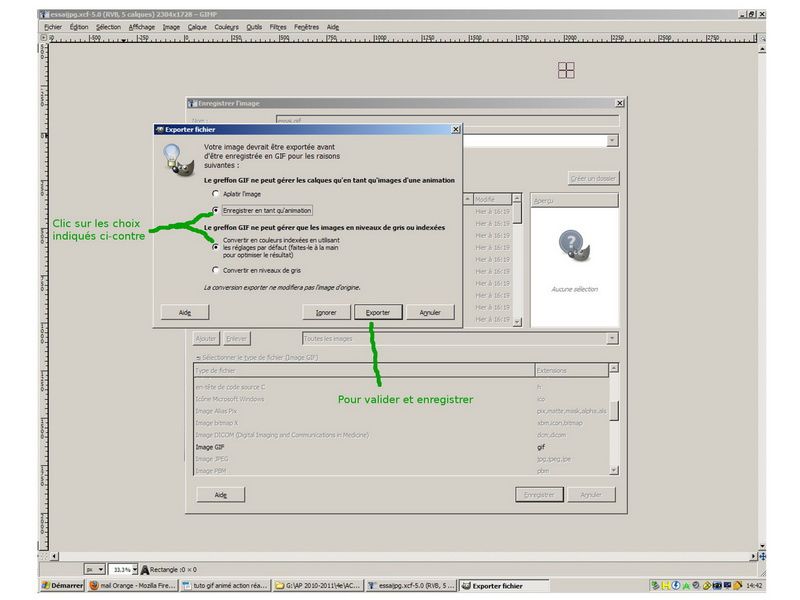

/image%2F1176478%2F20140902%2Fob_382234_lucien-5eb-001-redimensionner.jpg)